电脑重装系统是一种常见的解决电脑故障或提升电脑性能的方法,但是对于不熟悉电脑操作的用户来说,可能会觉得很麻烦或者不知道如何操作。其实,现在有很多简单方便的一键重装系统的软件或者功能,可以让用户轻松地完成电脑重装系统的过程。本文将给大家介绍常用的电脑一键重装系统的方法,供各位参考。
工具/原料:
系统版本:windows7系统
品牌型号:联想小新air12
软件版本:小白一键重装系统2320
方法/步骤:
这里使用到的是小白一键重装系统的在线装机功能,只需在线选好需要的系统,即可等待软件全自动完成所有的安装步骤,无需值守电脑前。具体的操作步骤如下:
1、在要安装系统的电脑上安装打开小白一键重装系统工具,选择需要的系统,点击安装此系统。
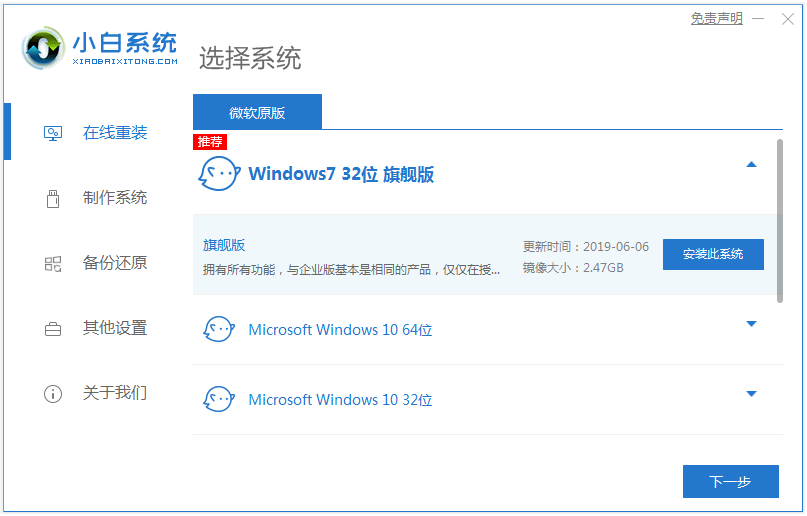
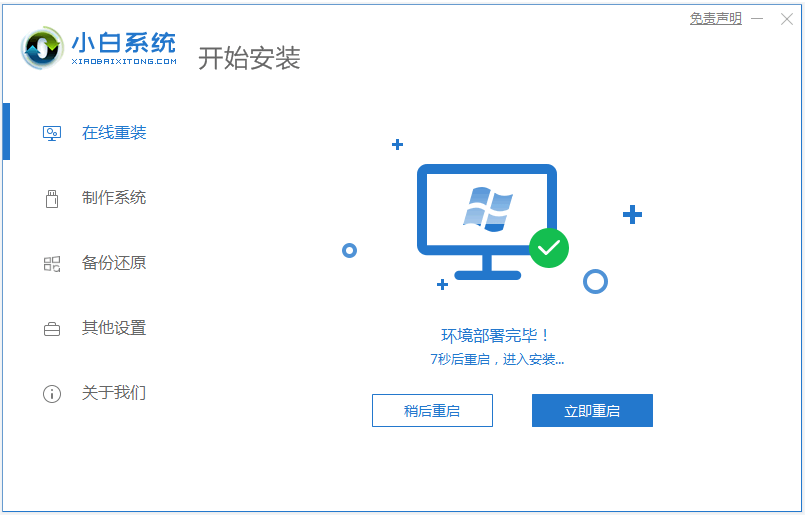
3、在开机选项界面,软件会自动进入xiaobai-pe系统。
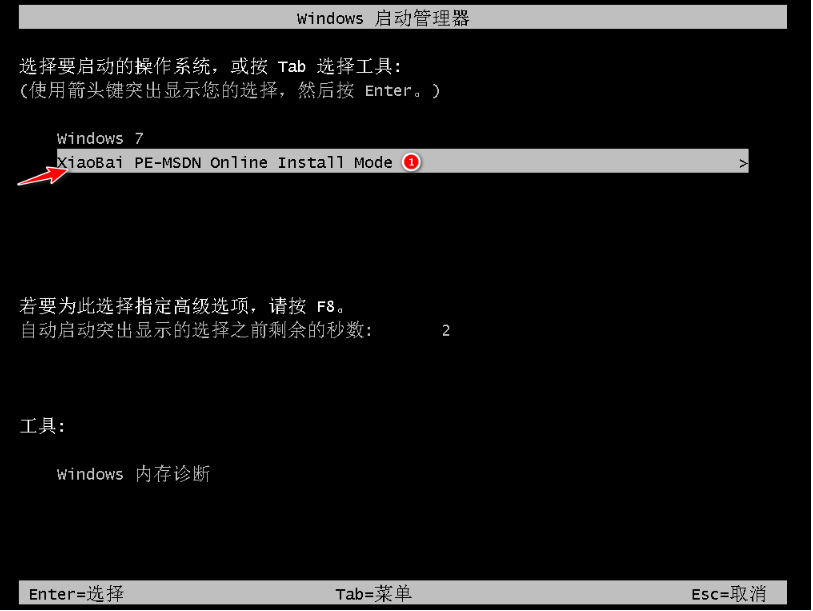
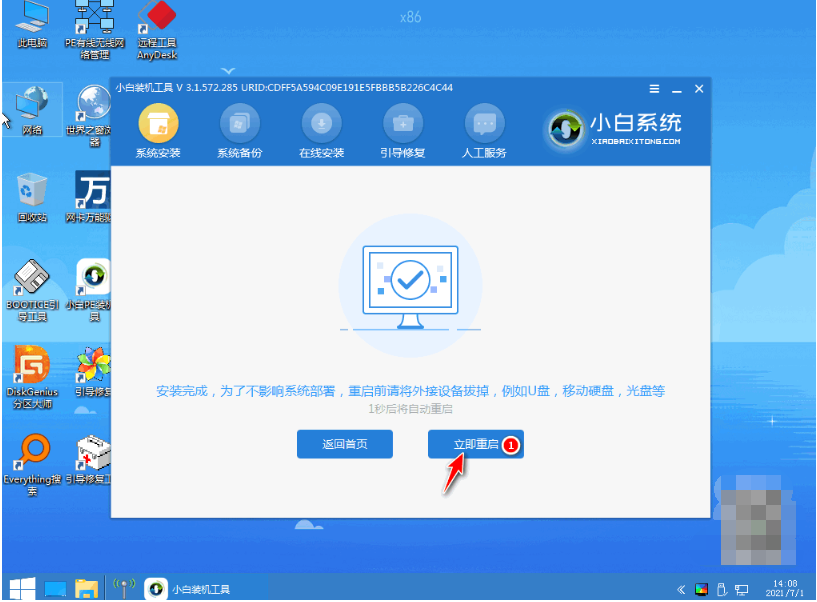
5、等安装完成后,进入新的系统桌面即安装成功。

这里使用到的是小白一键重装系统的制作u盘装机功能,只需使用u盘制作好启动盘,启动进入u盘pe内进行重装即可,操作也不难,可以有效解决很多系统故障问题。具体的操作步骤如下:
1、在一台能用的电脑上安装打开小白一键重装系统工具,插入1个8g以上的空白u盘,选择制作系统模式进入。
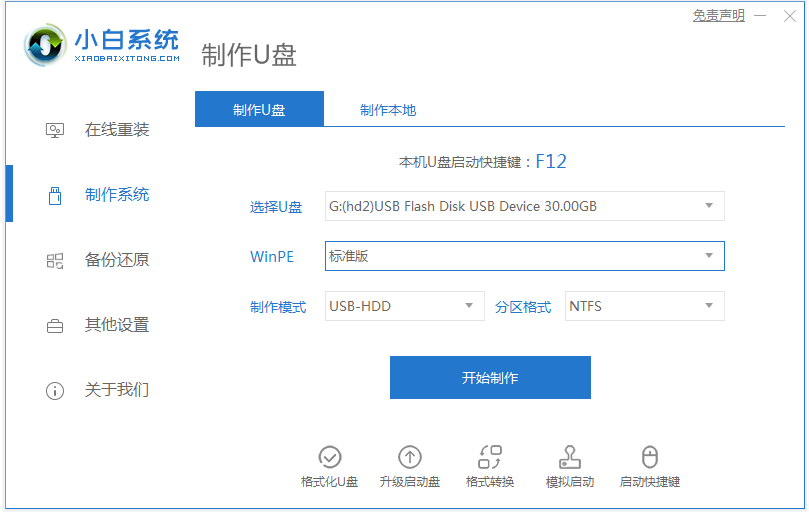
2、选择需要的系统,点击开始制作u盘启动盘。
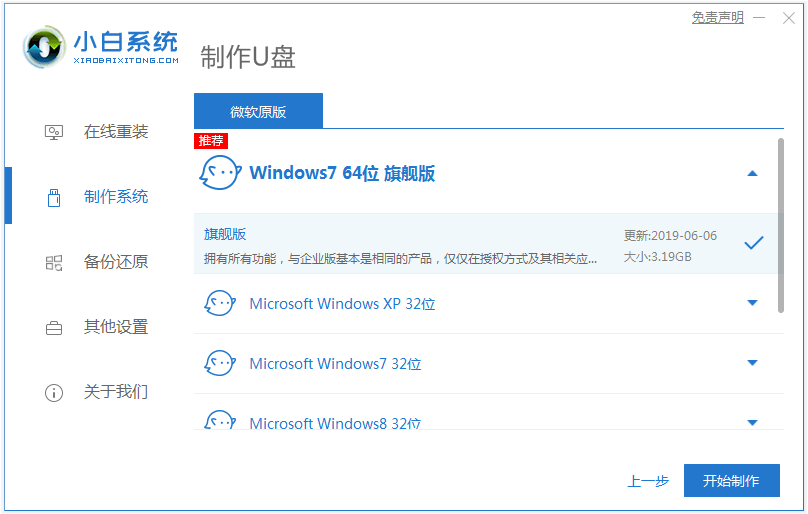
3、等待u盘启动盘制作完成后,预览需要安装的电脑主板的启动热键,再拔除u盘退出。
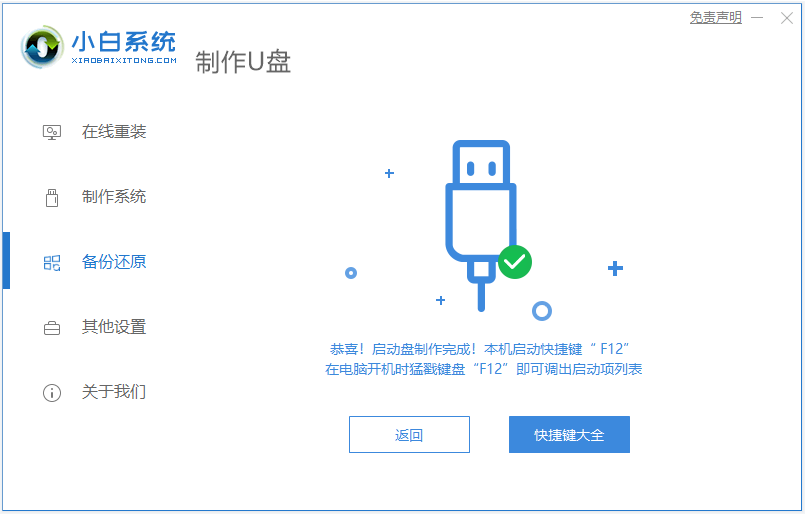
4、插入u盘启动盘进电脑中,重启按启动热键进启动界面,选择u盘启动项进入到pe选择界面,选择第一项pe系统进入。
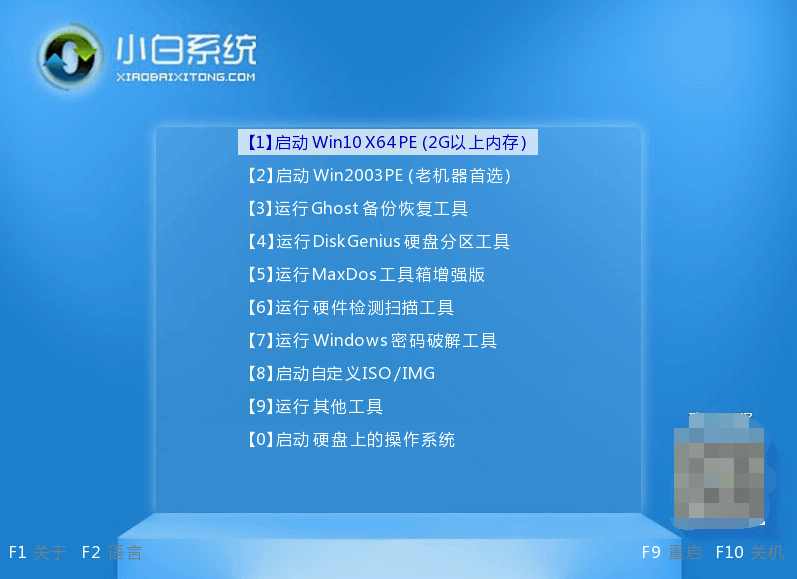
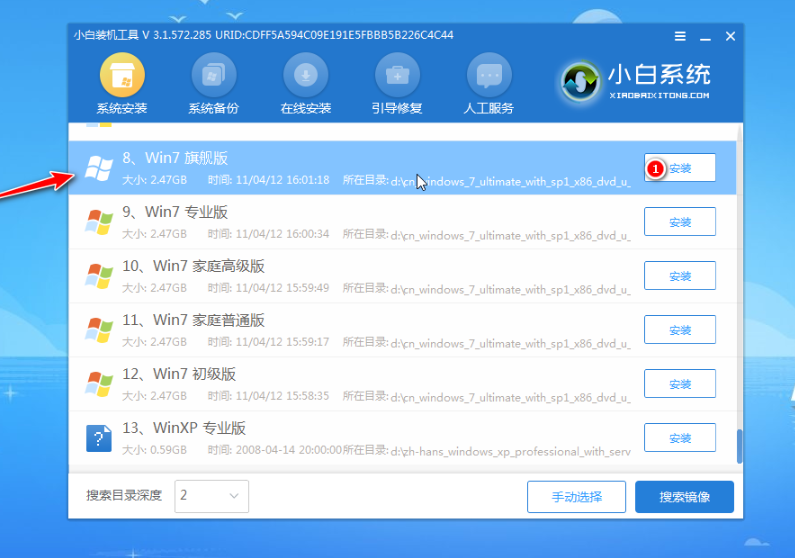
6、安装完成后,拔掉u盘重启电脑。
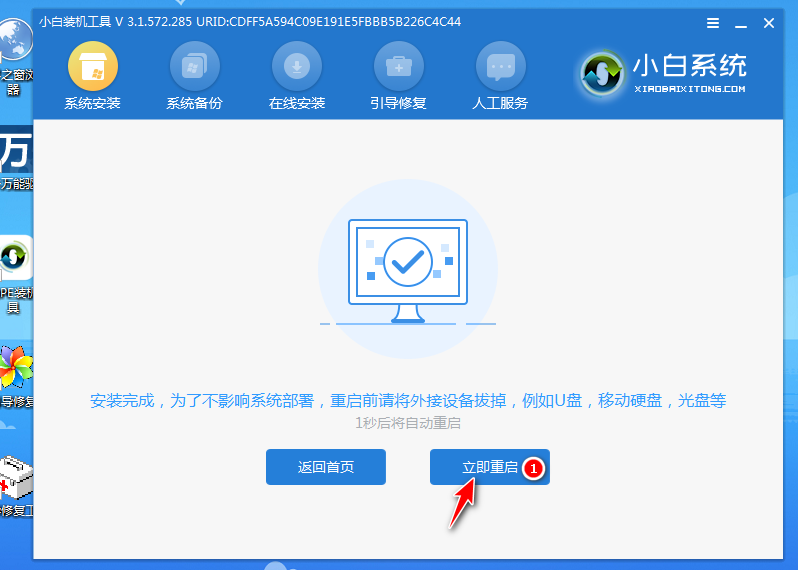
7、等待进入到新系统桌面即安装成功。

注意事项:
1、备份重要数据。无论使用哪种一键重装系统的方法,都有可能导致个人文件和应用程序的丢失或损坏,所以在重装之前,请务必备份好相关重要数据。
2、选择合适的系统版本。不同的电脑配置和需求可能适合不同的系统版本,比如win11、win10、win7等,在重装之前,根据实际情况选择合适的系统版本,避免安装不兼容的系统。
3、安装必要的驱动和软件。重装系统后,可能需要重新安装一些驱动和软件,以保证电脑的正常运行和使用。比如显卡驱动、声卡驱动、网络驱动、办公软件、杀毒软件等。
总结:
以上就是使用小白一键重装系统软件的在线一键重装功能和制作u盘一键重装功能的方法步骤,操作都非常简单,无论电脑是否能进系统,都能找到合适的方法重装修复,有需要的小伙伴可以参照教程去下载安装使用。








暂无评论内容